Добавление хоста ESXi в VMware vCenter
Рассмотрим, как добавить отдельностоящий хост с гипервизором ESXi в VMware vCenter (vCSA) для централизованного управления и использования в кластерных конфигурациях.
Подключитесь к сервер vCenter, открыв в браузере vSphere Client (
https://vcenter_server_ip_address_or_fqdn/ui
).
Выберите датацентр, папку или кластер, в который нужно добавить новый хост ESXi.
- Щелкните правой кнопкой по нужному Datacenter и выберите Add Host;
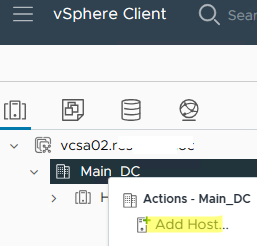
- Укажите FQDN имя (предпочтительно) или IP адрес или вашего хоста ESXi;
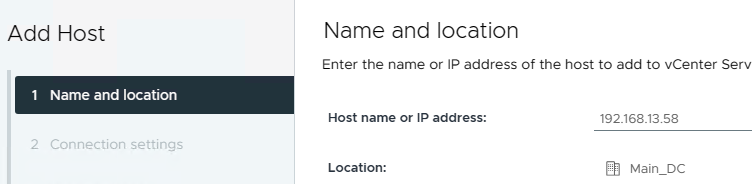
- Укажите имя и пароль пользователя root;
- ESXi хост должен быть доступен с сервера vCenter по порту 902 TCP/UDP. Появится окно с текущим SHA1 отпечатком сертфиката хоста ESXi. Подтвердите подключение (сертфикат будет заменен на сертфикат, выпущенный vCenter Certificate Server);
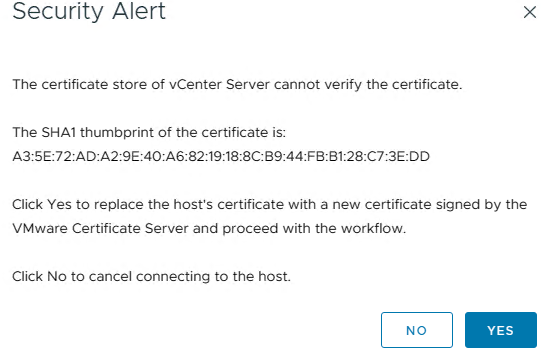
- Появится таблица с информацией о хосте ESXi (версия и зарегистрированные ВМ). Все виртуальные машины, созданные на вашем хосте, будут добавлены в текущий элемент инвентаря vCenter;
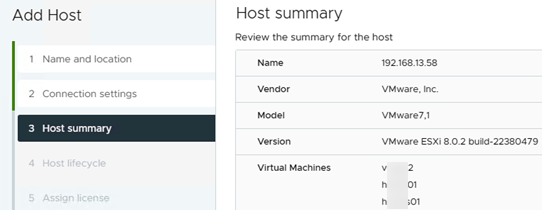
- Укажите, хотите ли вы использовать vShere Lifecyle Manager для управление образом ESXi;
- На этапе Assign license нужно назначить ESXi одну из установленных на vCenter лицензий. По умолчанию используется ознакомительная лицензия со сроком 60 дней (Evaluation License);
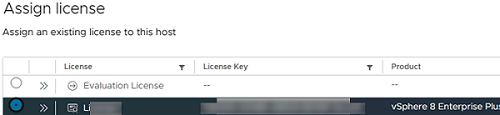
- Для ограничения прямого локального доступа к ESXi через консоль можно включить Lockdown mode;
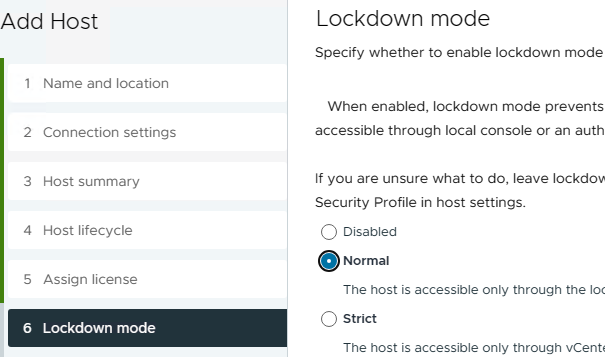
- Нажмите Next -> Ready to complete.
Когда ESXi подключается к vCenter, на нем устанавливается агентская служба vpxa, которая служит для управления хостом ESXi через vCenter Server (служба hostd на vCenter отправляет управляющие команды на vpxa, которые передает их локальной службе hostd).
Через несколько секунд новый ESXi хост появится в vCenter.
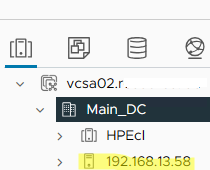
# configstorecli config current get -c esx -g services -k vpxa_solution_user_config |grep -i server_ip

Если вам нужно добавить сразу несколько хостов ESXi к vCenter можно использовать автоматизацию с помощью PowerShell.
Установите на компьютер администратора модуль VMware.PowerCLI:
Install-Module -Name VMware.PowerCLI
# следующая команда позволяет игнорировать самоподписанные сертификаты:
Set-PowerCLIConfiguration -Scope AllUsers -InvalidCertificateAction Warn
Подключитесь к vCenter:
connect-viserver -server vcsa2.winitpro.ru
Для добавления хоста ESXi к серверу vCenter используется команда:
Add-VMHost -Name 192.168.13.59 -Location MAIN_DC -Force
Введите пароль root хоста ESXi:

Проверьте, что хост был добавлен в vCenter:
Get-VMHost
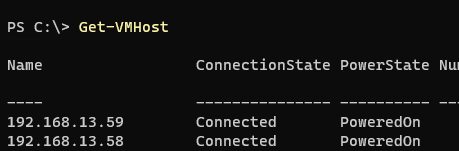
Если нужно добавить в vCenter сразу несколько хостов ESXi, используйте такой скрипт:
$ESXiHosts = "esxi01.winitpro.ru", "esxi02.winitpro.ru", "esxi03.winitpro.ru"
$Location = "MAIN_DC"
$credentials = Get-Credential -UserName root -Message "Enter ESXi password"
Foreach ($ESXiHost in $ESXiHosts) {
Add-VMHost -Name $ESXiHost -Location $Location -User $credentials.UserName -Password $credentials.GetNetworkCredential().Password -RunAsync -force
Write-Host -ForegroundColor GREEN "Adding $ESXiHost to vCenter"
}
VMware
Добавление хоста ESXi в VMware vCenter
